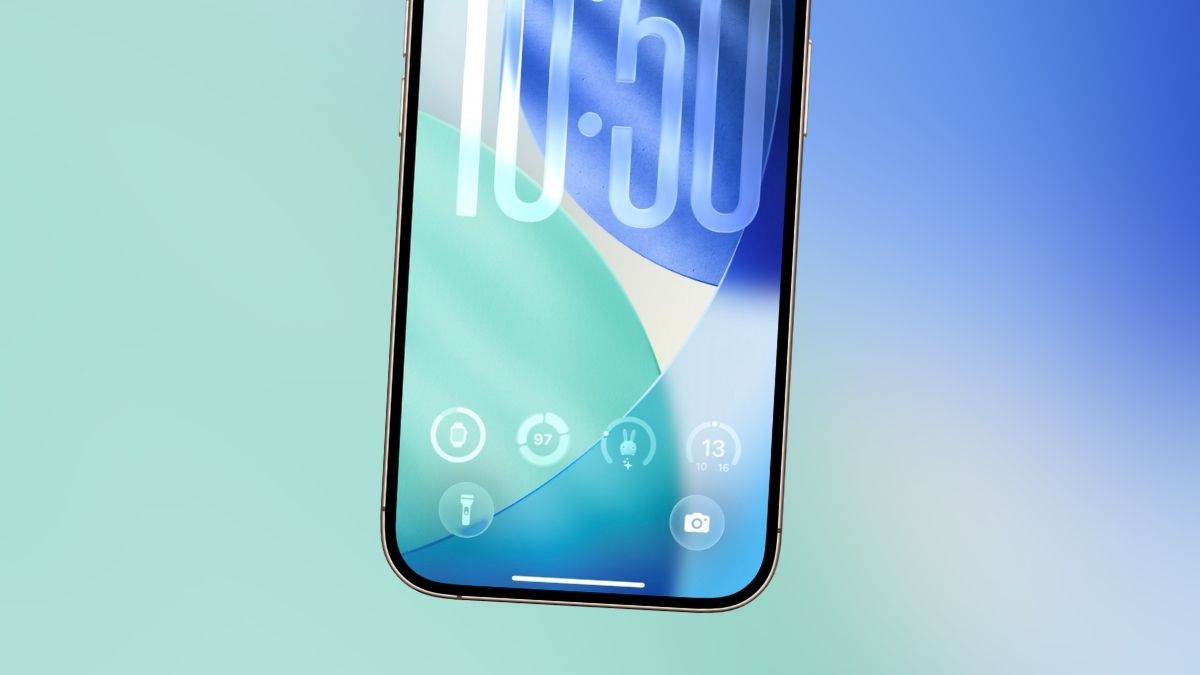Widgets op het vergrendelscherm staan standaard pal onder het klokje. Maar in iOS 26 kun je ze naar de onderzijde van het scherm bewegen.
Lees verder onder de advertentie
Het grote iPad & iPhone boek 2026
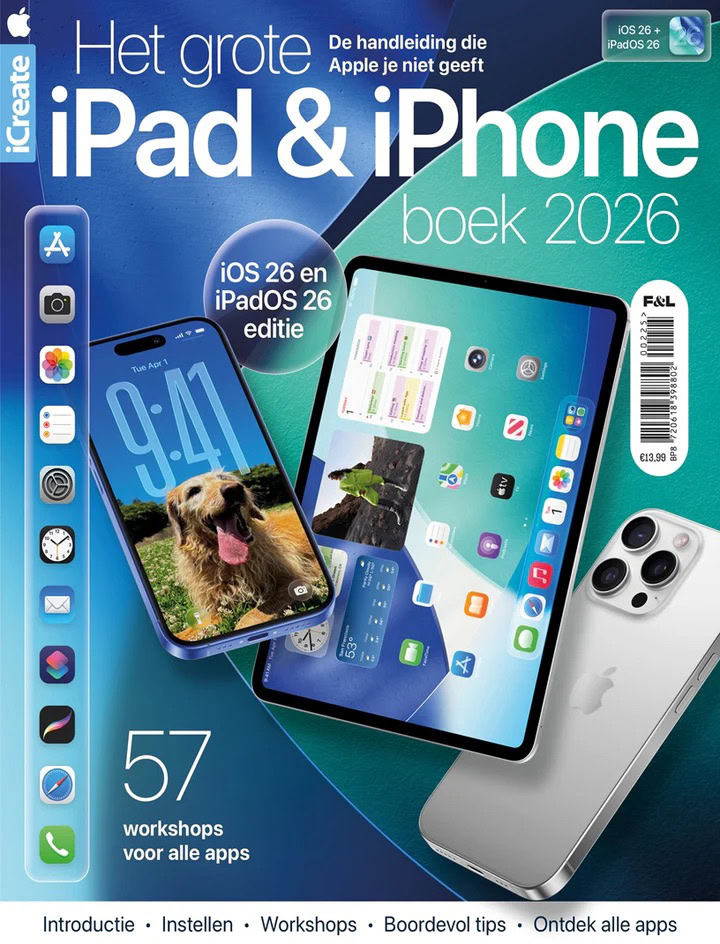
In deze speciale uitgave ontdek je álle nieuwe functies van iOS 26 en iPadOS 26! Zo haal je nog meer uit je iPhone en iPad.
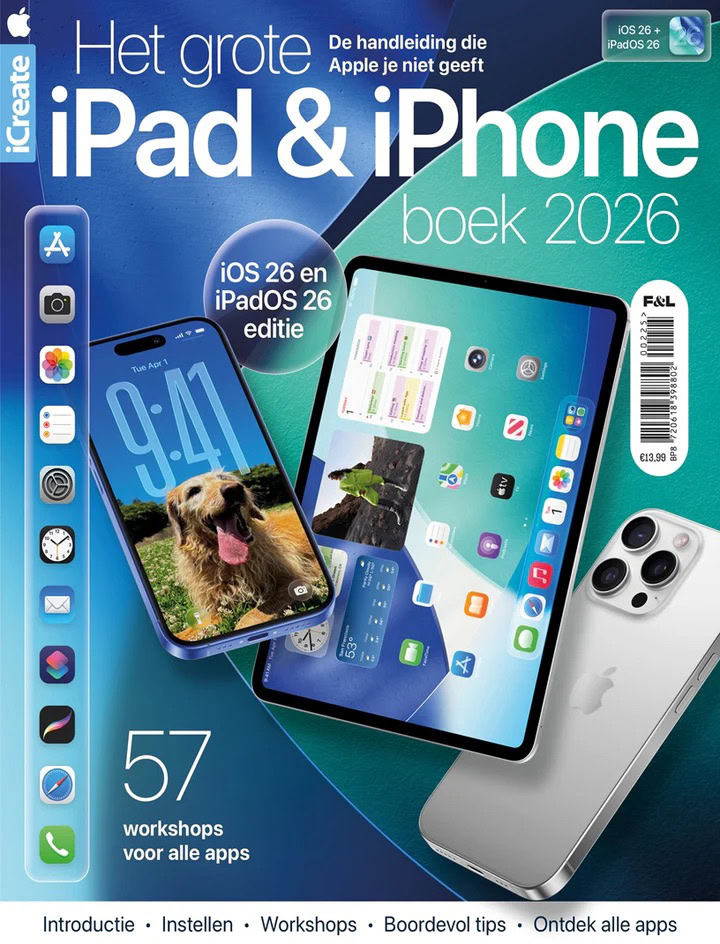
Verplaats je widgets
-
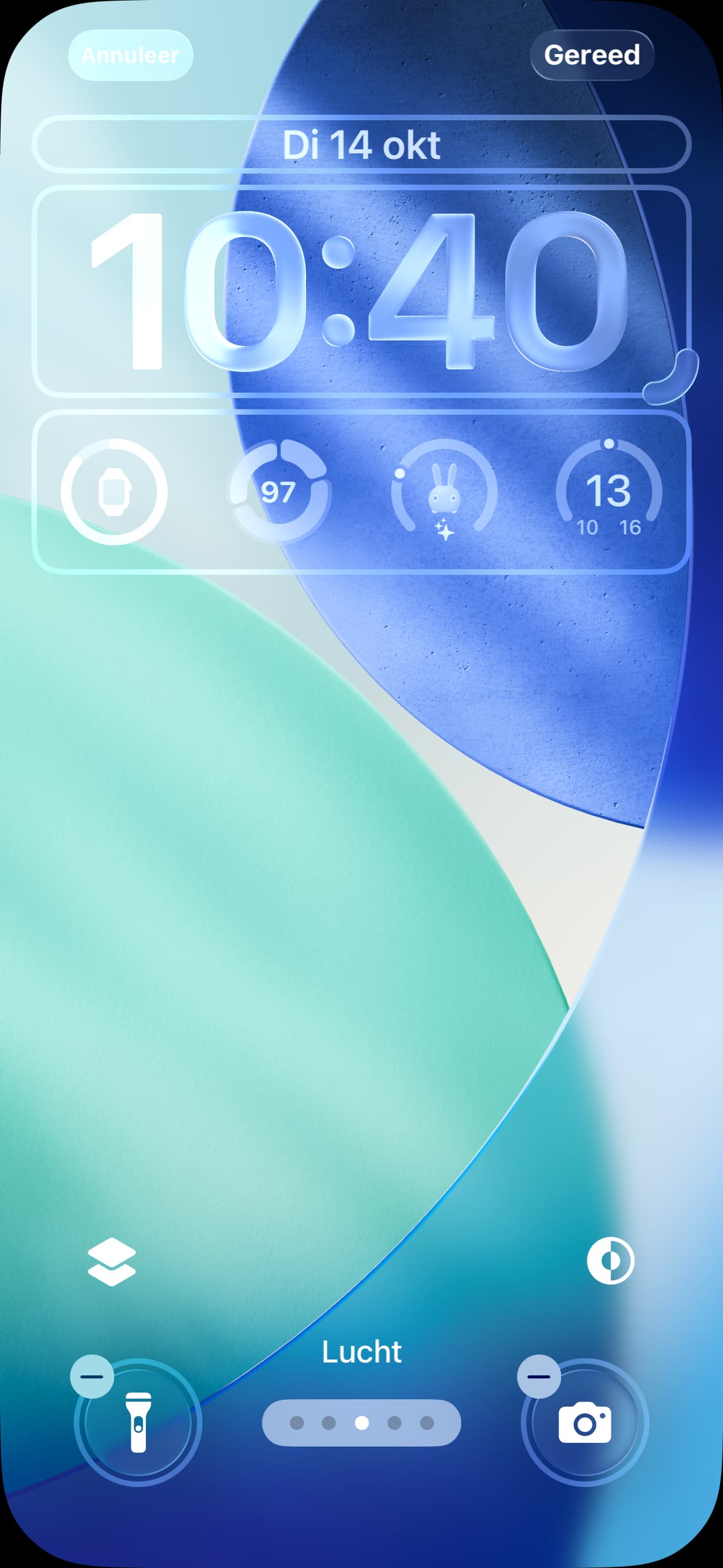
1
Bewerk je scherm
Om de widgets te verplaatsen, houd je je vergrendelscherm langer ingedrukt en tik je op ‘Pas aan’. Je belandt dan in het bewerkscherm zoals hierboven.
-
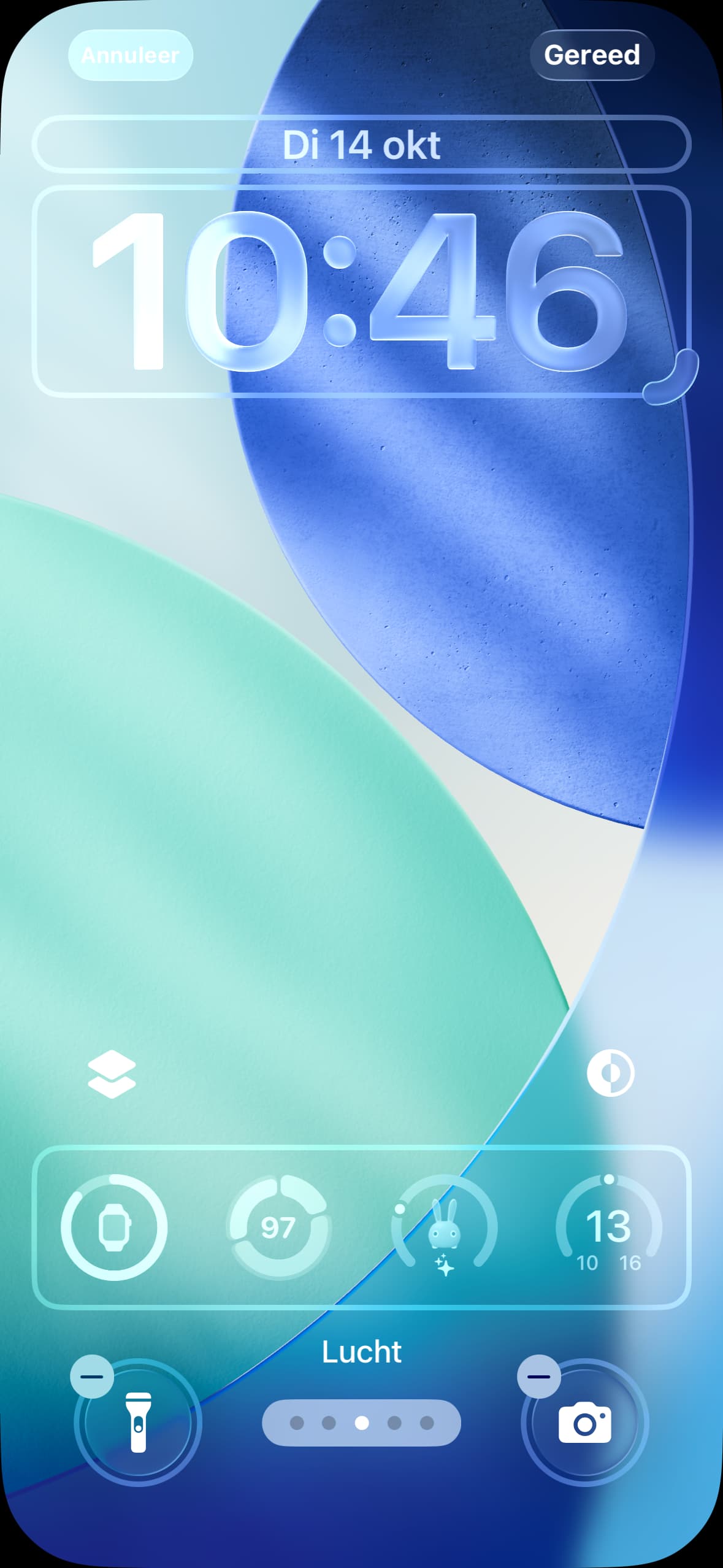
2
Verschuif je widgets
Plaats je vinger nu op het kader met de widgets. Versleep het naar beneden en laat het daar los. Dat is alles! Sluit af met ‘Gereed’.
Twee redenen om dit te doen
kooptip

Er zijn twee redenen om de widgets aan de onderzijde van het vergrendelscherm te plaatsen. Ten eerste een praktische: als je de widgets gebruikt als snelkoppeling naar de bijbehorende apps, dan kun je ze nu veel eenvoudiger aantikken. Je hebt ze immers ‘onder de duim’.
Ten tweede, als je de widgets onderaan plaatst in het scherm, kun je gebruikmaken van een nieuwe iOS 26-functie. Hierbij blaas je de klok op tot enorme proporties – dit doe je door het ‘bochtje’ rechtsonder in het klokkader te verslepen.
De beste Apple-tips
Ontvang elke week de handigste tips voor je iPhone, Mac en al je andere Apple-producten, aanbiedingen en het belangrijkste nieuws.
Je aanmelding is helaas niet gelukt. Probeer het later nog eens.